Plex 是一個熱門的媒體伺服器平台,讓你可以組織和串流你喜愛的電影、電視節目、音樂等。然而,當你最喜愛的節目或電影播放時沒有字幕,這可能會令人沮喪。你是否在 Plex 字幕無法正常工作 的問題上苦苦掙扎?這份綜合指南將引導你了解 Plex 無法下載字幕 的常見情況,並提供逐步解決方案,讓它們回到正軌。
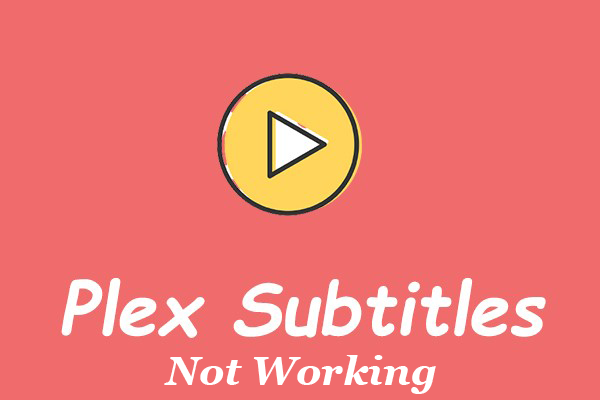
第 一 部分:Plex 字幕無法正常工作的常見情況
許多用戶在不同使用場景下遇到 Plex 字幕問題。以下是 Plex 字幕可能無法正常工作的最常見情況:
1. Plex 字幕在智能電視上不顯示
在三星、LG 或 Android TV 等智能電視上使用 Plex 時,由於格式不受支持或應用限制,字幕可能根本不顯示。在某些情況下,Plex 無法正確渲染嵌入或外部的字幕軌道。
2. Plex 無法檢測外部 SRT 文件
有時,即使 SRT 字幕文件與視頻放在同一文件夾中,Plex 也不會識別或加載它們。這通常發生在文件名與視頻完全不匹配,或字幕格式損壞的情況下。
3. Plex 字幕對於 MKV 或 AVI 文件無法正常工作
MKV 和 AVI 文件通常包含嵌入的字幕,但 Plex 不一定能正確讀取它們。這可能是由於不支持的字幕編解碼器或不正確的混合軌道。
4. Plex 字幕在 PC 上正常但在移動設備上不顯示
用戶可能會發現字幕在桌面上顯示正常,但在移動應用上卻無法顯示。這可能是由於應用特定的錯誤、不同的播放引擎或字幕設置未在設備間同步。
5. Plex 字幕不同步或延遲問題
即使字幕顯示出來,它們也可能與音頻或視頻不同步。這個問題通常出現在下載的字幕文件與視頻版本不匹配的情況下。
第 二 部分:故障排除 Plex 字幕無法正常工作
如果 Plex 字幕無法正常工作,請檢查字幕文件是否正確命名和放置。確保播放器設置中啟用了字幕,並驗證是否配置了正確的代理。
Plex 允許用戶輕鬆添加字幕到 Plex,以提供更具包容性的觀看體驗。但是有時,你可能會發現下載並添加字幕後它無法正常工作。放輕鬆。這裡有 9 種最佳方法來解決這個問題。我們開始吧!
方法 1:檢查字幕可用性和設置
首先在 Plex 界面上檢查字幕的可用性,尋找 "S" 圖標,然後確保媒體和你的用戶檔案設置中的語言正確選擇。如果你使用嵌入式字幕,請確保語言與字幕軌道或音頻軌道匹配。
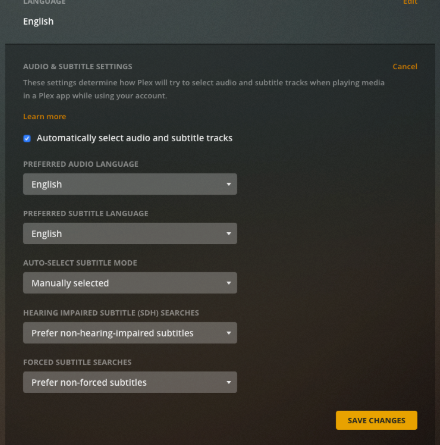
方法 2:檢查字幕文件格式和結構
如果 Plex 無法讀取字幕格式,你可以將字幕的格式轉換為與 Plex 完全兼容,然後將字幕文件添加到 Plex 以進行串流。(Plex 官方宣布它支持多種字幕格式,包括 .srt、.smi、.ssa、.ass、.vtt。)
此外,字幕中不應有額外的破折號或空格,因為格式不正確的字幕可能會導致 Plex 字幕無法正常工作。還要確保文件名與媒體文件名匹配。
方法 3:手動調整字幕偏移量
如果你的字幕在觀看時出現過早或過晚的情況,Plex 提供了一個功能來手動調整字幕的時間。這在 Plex 字幕大多正確但稍微不同步的情況下非常有用。
開始在 Plex(Web、電視或移動客戶端)中播放視頻。
在播放過程中打開 字幕 設置。
尋找標記為“字幕偏移量”的選項。
使用滑塊向前或向後調整時間(±50 毫秒步進)。
保存設置並繼續播放。
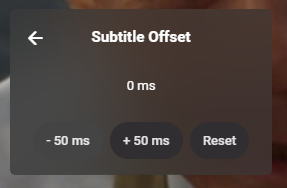
方法 4:使用語音活動自動同步
對於 Plex Pass 用戶,有一個進階功能可以通過分析視頻中的語音活動自動同步字幕。這在字幕在整個視頻中不斷漂移時非常理想。
確保你正在使用 Plex 媒體伺服器版本 1.41.0+。
打開 Plex 伺服器設置 > 語言。
啟用 語音活動數據收集。
轉到視頻的字幕設置,並打開 自動同步字幕。
播放視頻;Plex 將分析音頻並調整字幕以匹配對話時間。
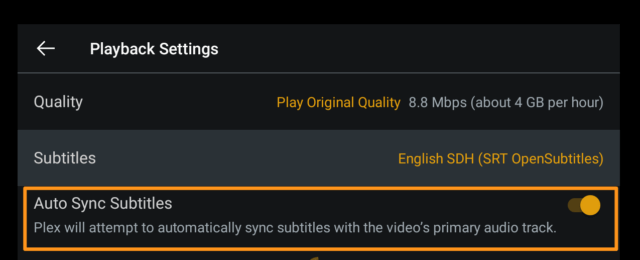
方法 5:降級 Plex Android 應用
如果在更新 Plex Android 應用後字幕停止工作,一些用戶通過回退到早期版本解決了此問題。
從你的 Android 設備上卸載當前的 Plex 應用。
從受信任的 APK 網站下載一個較舊的穩定版本(例如 9.0.0)。
手動安裝 APK(在設置中啟用“允許來自未知來源的安裝”)。
打開 Plex,檢查字幕是否正常工作。
在 Play 商店中禁用 Plex 應用的自動更新。
方法 6:在 Plex 中搜索和下載字幕
Plex 支持直接從 OpenSubtitles.org 使用電影的哈希值下載字幕。如果你的視頻缺少字幕,這是自動獲取它們的最簡單方法。
打開 Plex 網頁應用,轉到你的 資料庫。
選擇視頻並單擊“…” > 字幕 > 搜索字幕”。
選擇你想要的語言(例如,英語、西班牙語、中文)。
Plex 將顯示來自 OpenSubtitles 的可用結果。
單擊與你視頻匹配的字幕版本旁邊的“下載”。
方法 7:恢復 Plex 資料庫
在少數情況下,Plex 可能因為資料庫損壞而無法加載嵌入的字幕,特別是在崩潰或操作系統級別問題之後。恢復先前的備份可以解決此問題。
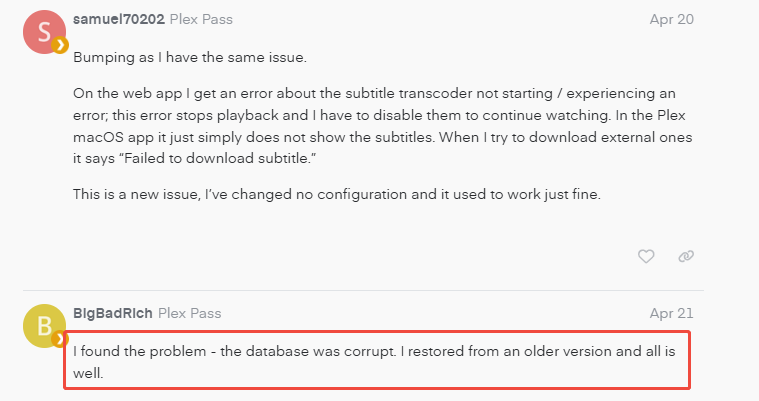
轉到你的 Plex 資料庫的位置(根據操作系統而異;例如,~/Library/Application Support/Plex Media Server/)。
找到“插件支持/資料庫”文件夾。
備份當前的資料庫文件(例如,com.plexapp.plugins.library.db)。
用早期的備份替換它(Plex 通常會保留自動備份)。
重新啟動 Plex 伺服器並重新掃描你的資料庫。
方法 8:使用 AI 生成準確的字幕
如果字幕缺失或時間不正確,你可以使用 AI 工具,如 Edimakor AI 字幕生成器 生成高準確度的字幕文件。Edimakor 可以輕鬆地添加和下載 字幕到視頻 。
Edimakor 的 自動字幕生成器的主要特點
自動字幕: 使用 AI 技術為你的 Plex 視頻和節目生成免費字幕,操作幾步即可完成。
多語言字幕: 自動為視頻添加字幕並翻譯成超過 130 種不同語言。
自動同步: 自動準確地同步生成的字幕與你的視頻時間線。
多種格式的字幕: 下載以 SRT、LRC、ASS、VTT 和 TXT 格式生成的 Plex 字幕。
下載並安裝 Edimakor
在你的電腦上下載並安裝 HitPaw Edimakor。啟動軟件並上傳你的 Plex 視頻或音頻文件。

自動字幕
單擊“自動字幕”從字幕區域自動生成 Plex 視頻的字幕。

預覽 & 輸出
在自動字幕生成過程完成後,檢查生成的字幕的準確性。一旦滿意,繼續導出包含字幕的視頻。

方法 9:移動子目錄
將所有子目錄移動到 Plex 字幕未追蹤的另一個硬盤上 >> 再次對電視節目執行第 1 步 >> 對“電影”和“電視節目”都執行“全部刷新” >> 將兩個子目錄複製回頂級電影目錄下 >> 再次對“電影”和“電視節目”都執行“全部刷新” >> 檢查所有新增的字幕是否可以在 Plex 媒體伺服器上看到並預覽視頻。 >> 完成!
第 三 部分:如何正常添加字幕到 Plex
要將字幕添加到你的 Plex 媒體庫,請遵循以下步驟:
在舊版代理中啟用本地媒體資產
啟動帶有字幕的 Plex 伺服器應用程序。單擊 設置 圖標,通常是一個扳手或齒輪。在左側邊欄下,點擊 管理,然後選擇 資料庫。選擇你想要添加字幕的資料庫。單擊資料庫旁邊的三個點,選擇 管理資料庫 然後選擇 編輯。
轉到 進階 選項卡。在 代理中,選擇 Plex Movie 以便於電影或 The TVDB 以便於電視節目。 本地媒體資產 已啟用並放置在列表的頂部。

嵌入式字幕
Plex 支持不同的字幕格式,如 SRT、SSA、ASS、SMI、PSB、DFXP 或 VTT。如果你的媒體文件有嵌入的字幕,則包含在視頻文件內,Plex 可以自動檢測並使用它們。

外部字幕文件
對於外部字幕,請將字幕文件放置在與視頻文件相同的目錄中。字幕文件應與視頻文件同名。例如:Movie.mp4、Movie.eng.srt 或 Movie.fre.srt。你可以為字幕文件添加語言後綴。或者,你可以在媒體文件夾內創建一個“字幕”文件夾並將字幕文件放在那裡。

刷新元數據
在為 Plex 添加字幕文件後,返回 Plex 媒體伺服器界面。單擊資料庫旁邊的三個點,選擇 掃描資料庫文件。選擇性地,選擇 刷新所有元數據 以確保 Plex 檢測到新的字幕文件。

第 4 部分:如何在 Plex 上關閉字幕?
現在你的設置已配置,根據你的偏好,字幕將自動出現在你觀看的每個視頻上或保持關閉。然而,你可能需要切換 Plex 自動字幕或特定的電影或電視節目。以下是如何在觀看視頻時關閉字幕:
開始播放視頻
首先,開始播放視頻。如果上下條形消失,請移動光標以使它們重新出現。
打開播放設置
在屏幕右下角,找到並單擊類似音頻混合器的按鈕,該按鈕看起來像三個垂直條和點。這將打開一個包含多個選項的菜單。在這裡,單擊播放設置。

選擇字幕選項
單擊播放設置將顯示播放設置菜單。在此菜單中,你將看到一個下拉菜單,該菜單位於字幕選項旁邊。單擊此下拉菜單以查看可用的字幕軌道。

關閉字幕
你可以從列表中選擇所需的字幕軌道,或者如果你希望無字幕觀看,可以單擊“無”以將其關閉。這允許你根據需要自定義每個視頻的觀看體驗,確保字幕根據你的需求顯示或隱藏。

有關 Plex 字幕的常見問題
Q1. Plex 會下載字幕嗎?
A1. 是的,Plex 可以使用其內建的字幕下載器功能自動下載你的媒體字幕,該功能可供 Plex Pass 訂閱者使用,或通過像 OpenSubtitles 這樣的代理。
Q2. Plex 有插件嗎?
A2. Plex 支持插件,也稱為頻道,這擴展了其功能。然而,官方對插件的支持已被淘汰,目前的重點是第三方工具和應用。
Q3. 如果 Plex 字幕不同步怎麼辦?
A2. 如果 Plex 字幕不同步,你可以使用播放器設置中的字幕延遲功能手動調整時間,或者嘗試下載不同的字幕文件。
結語
修復 Plex 字幕無法正常工作問題是一個簡單而直接的過程。無論你是在觀看外語電影還是僅僅需要一些幫助來理解對話,擁有可用的字幕可以帶來很大的不同。而 HitPaw Edimakor 也是一個不錯的字幕解決方案,當你仍然無法解決 Plex 不顯示字幕的問題時。
主頁 > 字幕知識 > 修復 Plex 字幕無法正常工作:完整的故障排除指南
留下評論
為 HitPaw 文章建立評論








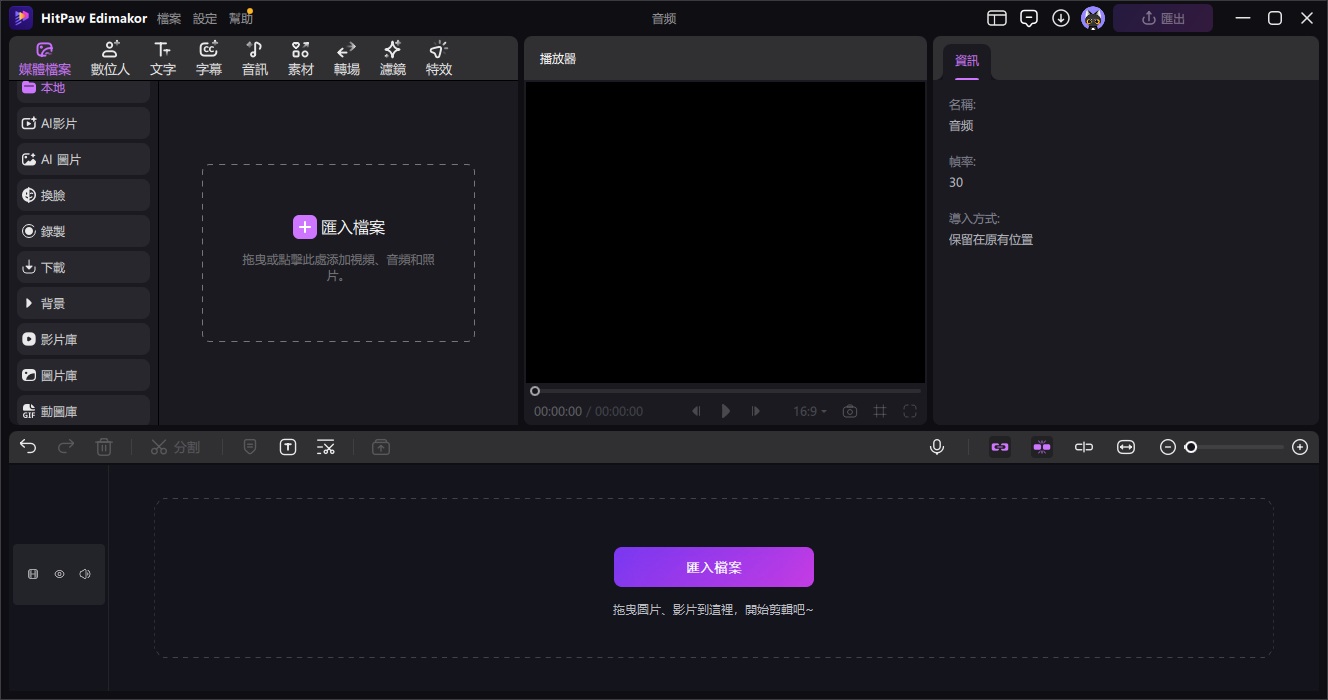
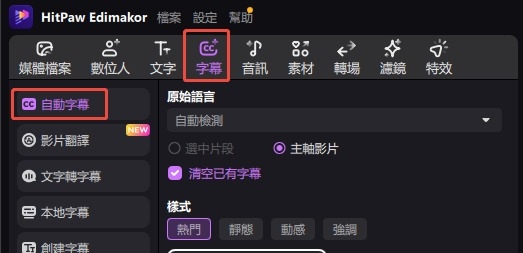
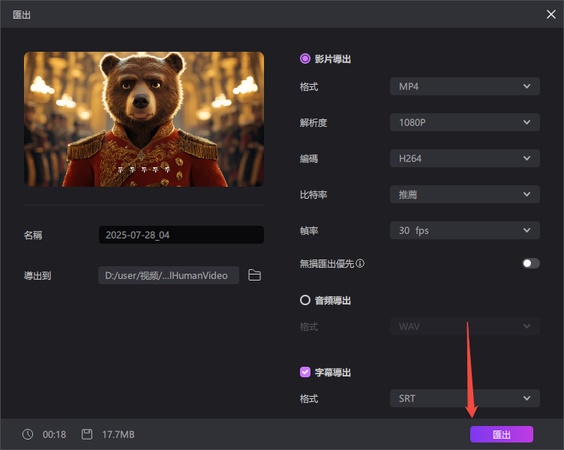
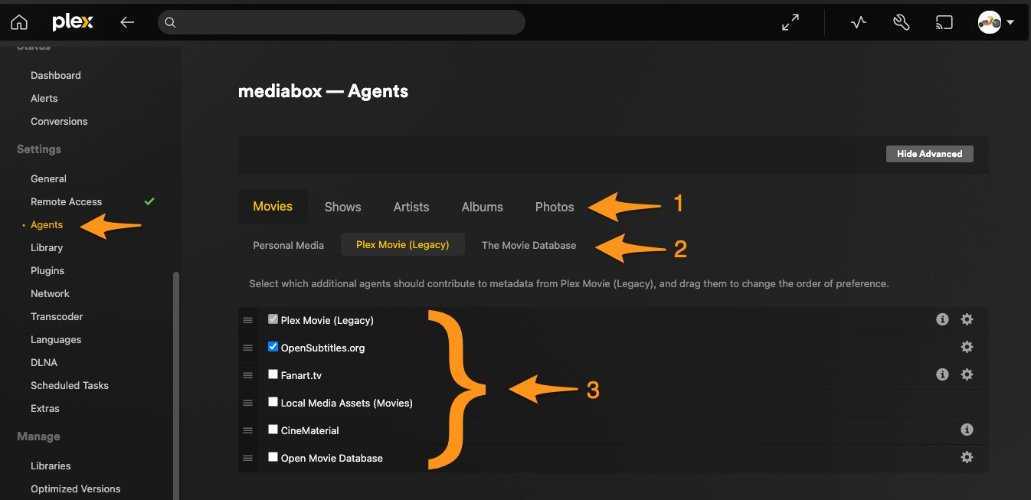
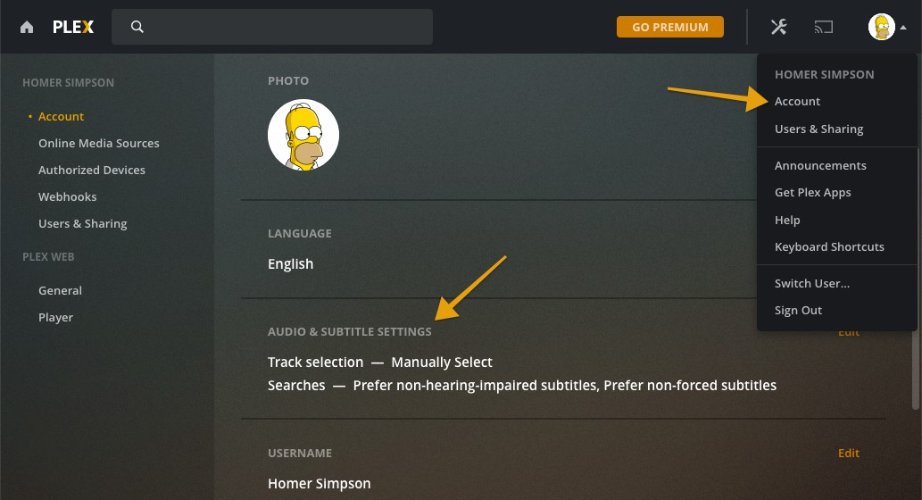
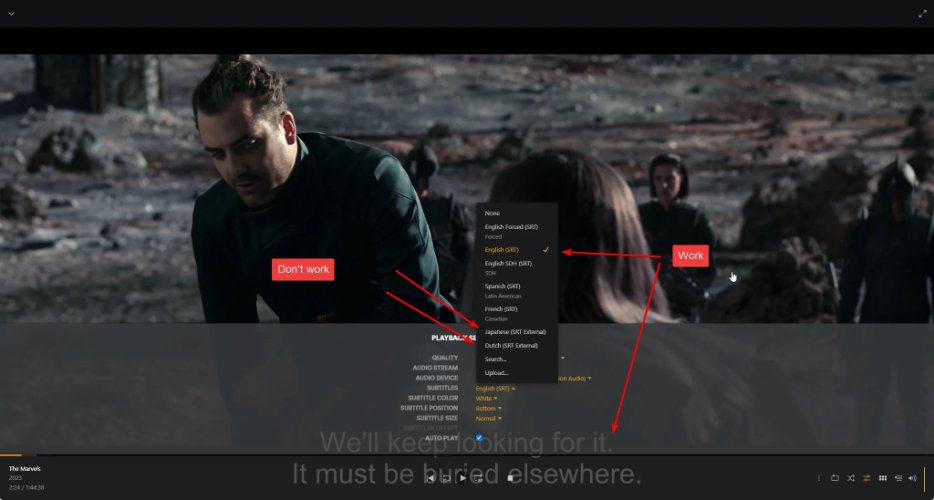
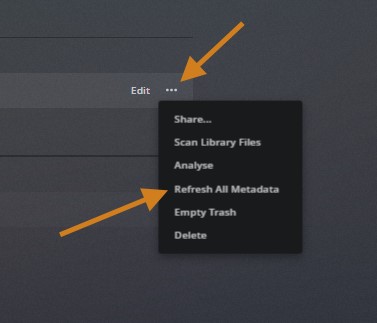
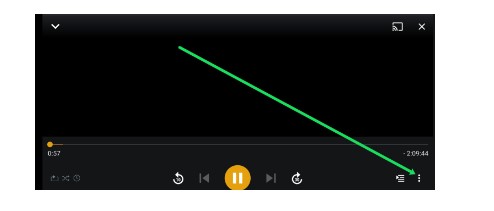
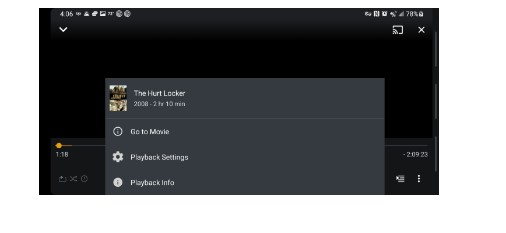
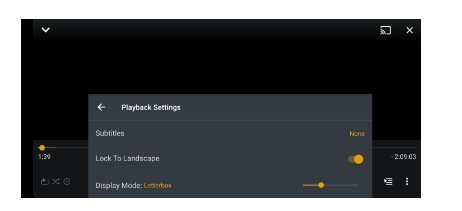



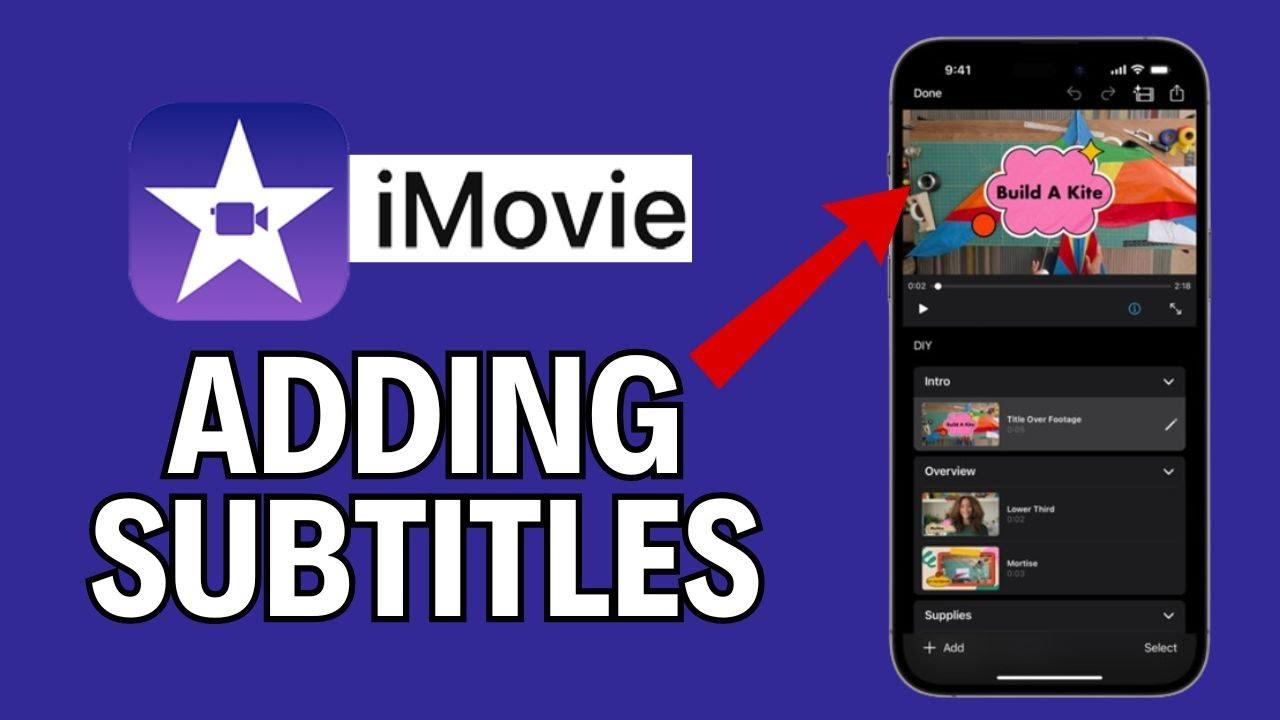

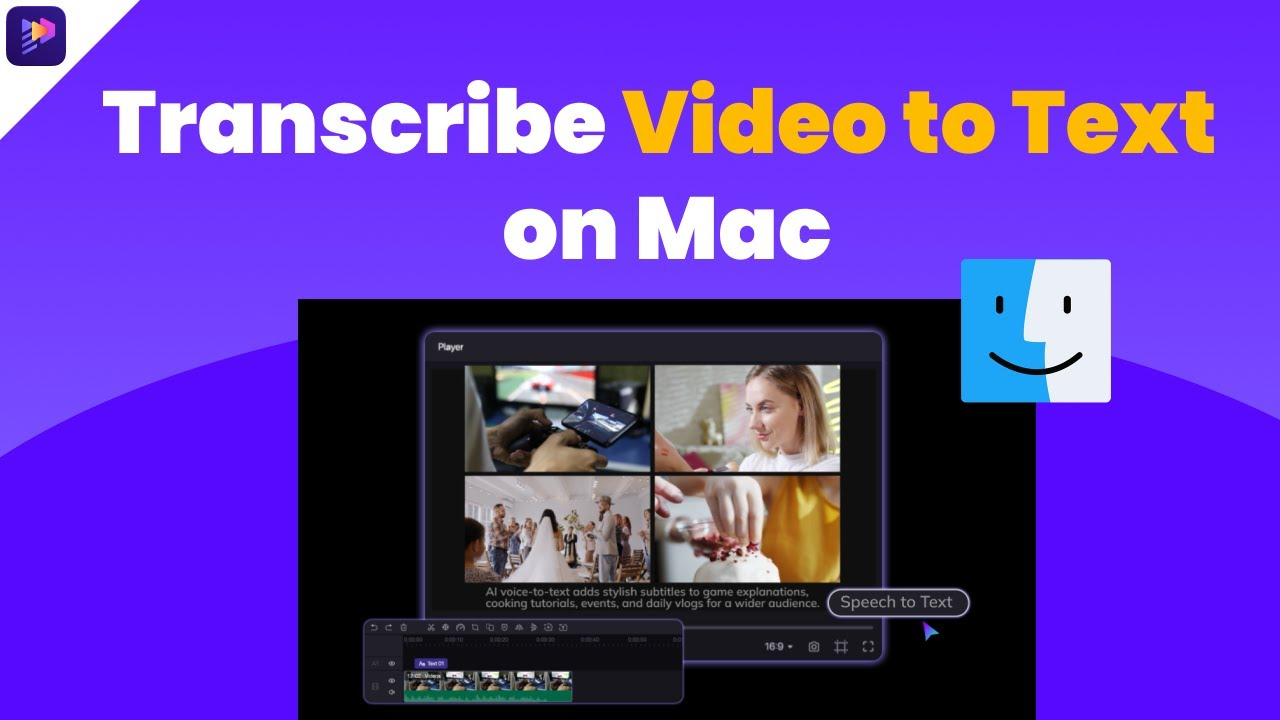
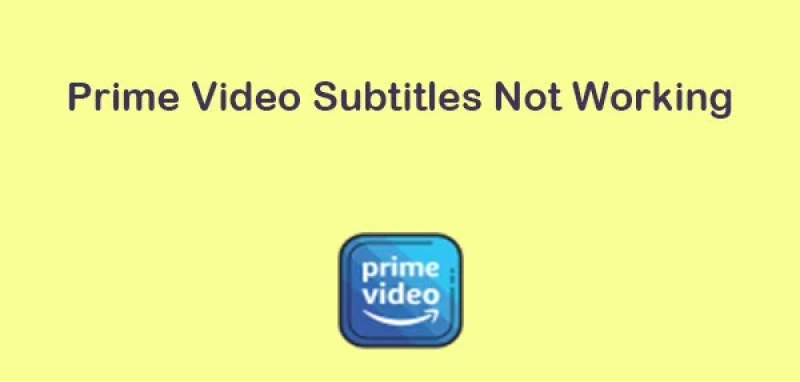
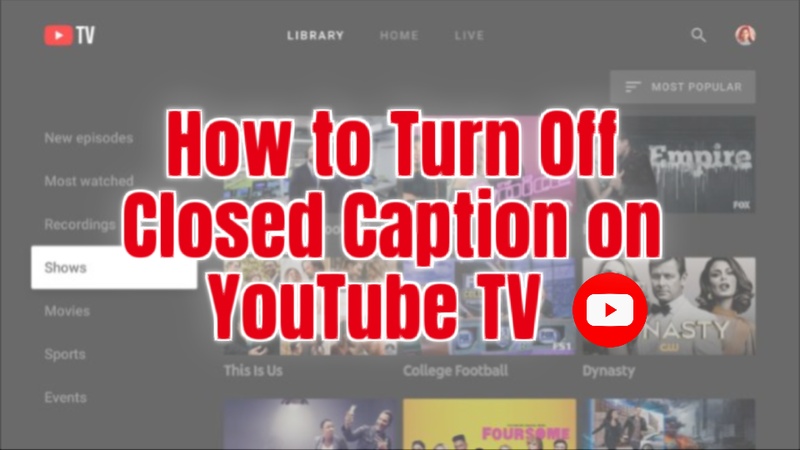
林中書
主編
林中書是 Edimakor 的主編,致力於影片編輯的藝術和科學。他熱衷於視覺敘事,負責監督高品質內容的創作,提供專家技巧、深入教學和影片製作的最新趨勢。
(評價這篇文章)